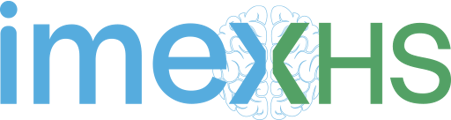En la siguiente guía rápida se indica como se debe configurar el navegador para que todas las herramientas de Aquila trabajen de la mejor manera.
1. Lo primero que debemos hacer es dejar el navegador Firefox como nuestro navegador por defecto, ya que la mayoría de la funciones de Aquila funcionan mejor sobre el. Para hacer esto debemos abrir el navegador. Abrir el menú de configuraciones, este se encuentra en la parte superior derecha, cuando hacemos clic se despliega una ventana como la que se muestra a continuación.
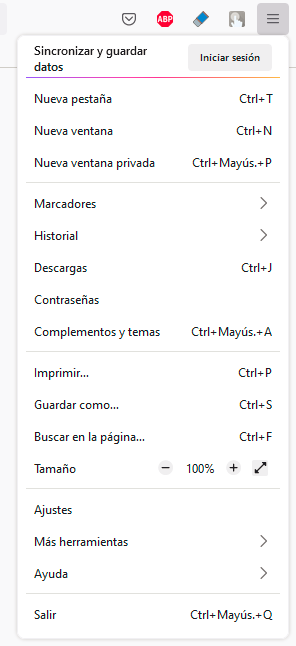
2. Dar click en Ajustes
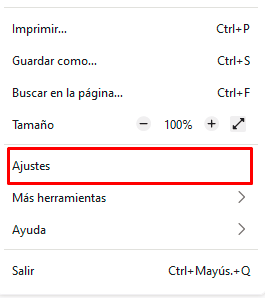
3. Automáticamente tendremos acceso a las configuraciones básicas del navegador, en este caso damos clic en GENERAL y hacemos click sobre el botón "Hacer predeterminado"
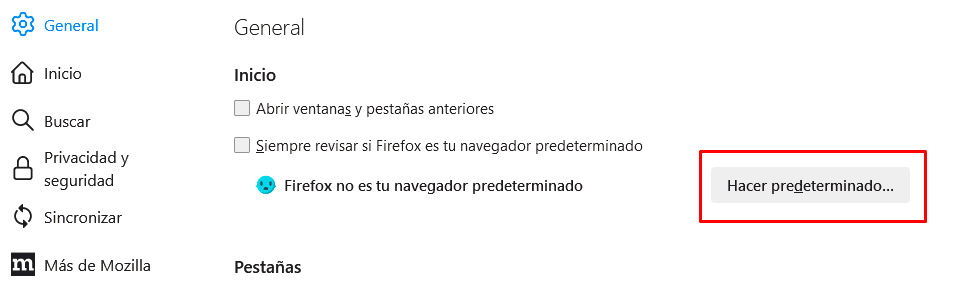
4. Para hacer mas simple el ingreso al usuario también es bueno dejar como pagina de inicio de buscador la pagina de login de Aquila, esto se hace en esta misma ventana, solo basta con dejar la configuración como se indica a continuación.
Dar en Inicio, seleccionar Personalizar URLs y finalmente colocar el dominio del cliente.
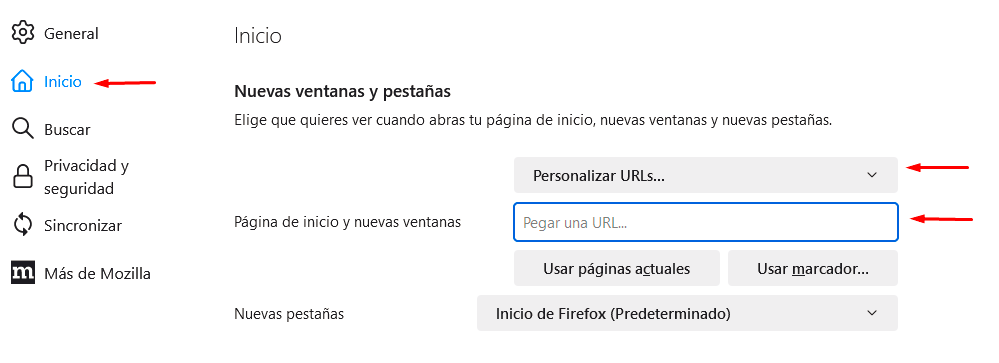
Nota: Recuerde que es importante no guardar contraseñas de usuarios en un equipo de fácil acceso para el personal de la sede
5. Lo siguiente que debemos hacer es habilitar las ventanas emergentes, esto con el animo de que cuando Hiruko Viewer haga una petición de apertura de imágenes el navegador se lo permita. Esto se hace desde el Privacidad y seguridad y deshabilitar Bloquear ventanas emergentes.
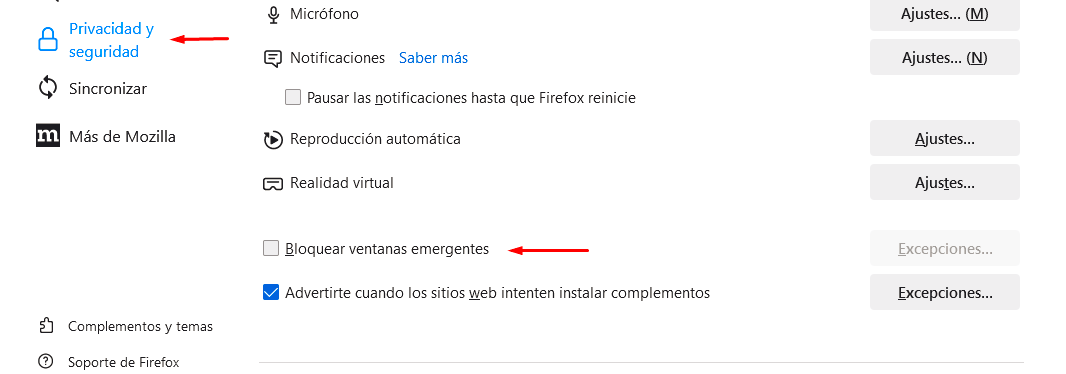
6. Luego es necesario configurar lo que queremos que haga el navegador cuando reciba una petición de apertura de imágenes, en el caso de Hiruko Viewer la petición es de tipo –a3dcon-.
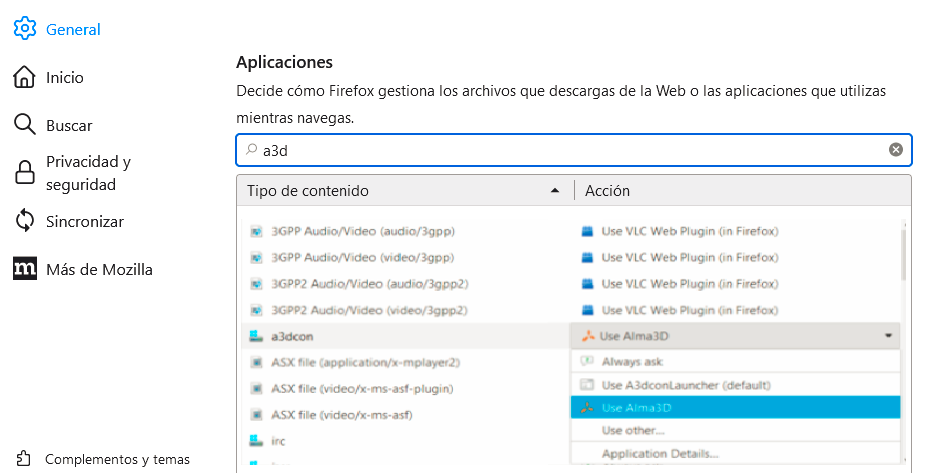
Nota: Esta configuración también se puede realizar cuando se abre por primera vez un estudio en el navegador desde Aquila, ya que en este instante el navegador nos da la opción de escoger el programa con el que se van a abrir las imágenes y si queremos recordar la selección.